- Get link
- X
- Other Apps
- Get link
- X
- Other Apps
Assalaamualaikum.......
sobat semua,,,,meskipun kondisi tubuh ku yg kurang fit,namun disini ingin coba berbagi sedikit tentang phothoshop.
sebenarnya sangat banyak sekali tips dan trik menghaluskan wajah alias muka dengan phothoshop,namun disini kita gunakan cara yang simple,gampang dan cepat namun hasilnya cukup memuaskan.
dan bagi para master atau yg udah professional soal editing foto,mohon untuk nggak mentertawakan postingan ini,namun berikan masukan yg bersifat membangun,key......
langsung aja buka phothoshop kalian,dan bisa gunakan phothoshop versi berapa aja yg kalian punya.disini saya gunakan phothoshop CS5........
dan untuk foto samplenya saya gunakan foto calon istri saya,hehehehe........
namun sebelumnya duplikat dulu layernya dengan cara tekan Ctrl+J pada keyboard,jadi kita bekerja pada layernya
kemudian klik brush tool atau icon gambar kwas yang ada di tab bagian kiri layar phothosop dan kita masuk ke menu quick mask edit dengan menekan tombol Q dan invert dengan menekan tombol X, lalu usapkan pada bagian muka dari foto yang akan kita haluskan wajahnya menggunakan mouse
sehingga akan tampak warna kemerahan seperti gambar diatas,usapkan keseluruh bagian muka kecuali bagian yang seharusnya tajam, seperti mata, alis,atau mulut.
dan bila usapan kita kelebihan melebar ke daerah yang tidak akan dihaluskan,kita dapat menghapusnya kembali dengan menekan tombol X di keyboard dan usapkan kembali mouse ke bagian yang kelebihan tadi untuk menghapusnya.
setelah semuanya rata dengan warna kemerahan pada bagian yang ingin kita haluskan,lalu kita keluar dari menu quick mask dengan cara menekan kembali tombol Q pada keyboard.sehingga akan tampak pada bagian yang kita usap tadi berupa garis putus-putus,kemudian klik menu select > inverse,sehingga hanya bagian terseleksi yang di kelilingi oleh garis putus-putus
setelah sampai pada tahap ini kita perlu menambahkan efek blur pada bagian terseleksi,yaitu dengan cara klik menu filter > blur > gaussian blur, dan penampakannya seperti ini
dan akan muncul kotak dialog sperti ini
dan isilah kotak dialog itu dengan angka yang sesuai,biasanya tidak lebih dari 2.0 kemudian klik OK dan hasilnya:
jreeeeennggggg....... foto wajah calon istri saya tampak lebih halus dari sebelum dilakukan editing,dan untuk menghilangkan garis putus-putus yang menyeleksi,klik menu select > deselect.
lalu simpan foto dan pilih format JPEG atau JPE.
nah gampang kan,,,,,,,,key selamat mencoba dan sekian dulu posting kali ini semoga bermanfaat.
sobat semua,,,,meskipun kondisi tubuh ku yg kurang fit,namun disini ingin coba berbagi sedikit tentang phothoshop.
sebenarnya sangat banyak sekali tips dan trik menghaluskan wajah alias muka dengan phothoshop,namun disini kita gunakan cara yang simple,gampang dan cepat namun hasilnya cukup memuaskan.
dan bagi para master atau yg udah professional soal editing foto,mohon untuk nggak mentertawakan postingan ini,namun berikan masukan yg bersifat membangun,key......
langsung aja buka phothoshop kalian,dan bisa gunakan phothoshop versi berapa aja yg kalian punya.disini saya gunakan phothoshop CS5........
dan untuk foto samplenya saya gunakan foto calon istri saya,hehehehe........
namun sebelumnya duplikat dulu layernya dengan cara tekan Ctrl+J pada keyboard,jadi kita bekerja pada layernya
kemudian klik brush tool atau icon gambar kwas yang ada di tab bagian kiri layar phothosop dan kita masuk ke menu quick mask edit dengan menekan tombol Q dan invert dengan menekan tombol X, lalu usapkan pada bagian muka dari foto yang akan kita haluskan wajahnya menggunakan mouse
sehingga akan tampak warna kemerahan seperti gambar diatas,usapkan keseluruh bagian muka kecuali bagian yang seharusnya tajam, seperti mata, alis,atau mulut.
dan bila usapan kita kelebihan melebar ke daerah yang tidak akan dihaluskan,kita dapat menghapusnya kembali dengan menekan tombol X di keyboard dan usapkan kembali mouse ke bagian yang kelebihan tadi untuk menghapusnya.
setelah semuanya rata dengan warna kemerahan pada bagian yang ingin kita haluskan,lalu kita keluar dari menu quick mask dengan cara menekan kembali tombol Q pada keyboard.sehingga akan tampak pada bagian yang kita usap tadi berupa garis putus-putus,kemudian klik menu select > inverse,sehingga hanya bagian terseleksi yang di kelilingi oleh garis putus-putus
setelah sampai pada tahap ini kita perlu menambahkan efek blur pada bagian terseleksi,yaitu dengan cara klik menu filter > blur > gaussian blur, dan penampakannya seperti ini
dan akan muncul kotak dialog sperti ini
dan isilah kotak dialog itu dengan angka yang sesuai,biasanya tidak lebih dari 2.0 kemudian klik OK dan hasilnya:
jreeeeennggggg....... foto wajah calon istri saya tampak lebih halus dari sebelum dilakukan editing,dan untuk menghilangkan garis putus-putus yang menyeleksi,klik menu select > deselect.
lalu simpan foto dan pilih format JPEG atau JPE.
nah gampang kan,,,,,,,,key selamat mencoba dan sekian dulu posting kali ini semoga bermanfaat.
- Get link
- X
- Other Apps
Comments
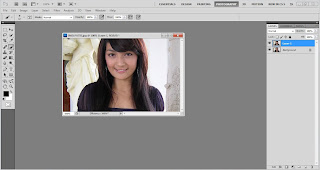





Tips y6 oke kk .
ReplyDeletekk pintel ''' makasih, berkat blog kk, dd gk jdi datang keketok megic.
ReplyDeleteperlu di coba nieh
ReplyDeletemksh kak u/tips nyA
saya suka sama calon instri anda
ReplyDeletewaduuuh.....gk bisa mbak,CIS nggk mau sama anda,aya-aya wae
DeleteWaw keren. . . . . .
ReplyDeletehmmm
ReplyDeleteMohon solusi p0litron diva,keadaan dingin bisa start namun nunggu +-2Menit baru terbuka.
ReplyDeleteTest di panasin "ic croma" pake hair driyer langsung buka..
problem ini kira2 apa yg low bos..? Mohon solusi..?